konwertuj MPG / MPEG na MP4 z dużą szybkością i wysoką jakością obrazu / dźwięku.
- Konwertuj AVCHD na MP4
- Konwertuj MP4 na WAV
- Konwertuj MP4 na WebM
- Konwertuj MPG na MP4
- Konwertuj SWF na MP4
- Konwertuj MP4 na OGG
- Konwertuj VOB na MP4
- Konwertuj M3U8 na MP4
- Konwertuj MP4 na MPEG
- Osadź napisy w MP4
- Rozdzielacze MP4
- Usuń audio z MP4
- Konwertuj wideo 3GP na MP4
- Edytuj pliki MP4
- Konwertuj AVI na MP4
- Konwertuj MOD na MP4
- Konwertuj MP4 na MKV
- Konwertuj WMA na MP4
- Konwertuj MP4 na WMV
Sprawdzone, ale łatwe metody dodawania napisów do MP4 (opcje 4)
 Dodane przez Lisa Ou / 07 kwietnia 2022 16:00
Dodane przez Lisa Ou / 07 kwietnia 2022 16:00Oglądanie filmów to wygodny sposób, aby pomóc widzom lepiej zrozumieć, o czym dokładnie mówią te filmy. Trafiłeś we właściwe miejsce, jeśli nagrałeś wideo i chcesz wiedzieć, jak zakodować napisy do MP4. Ten post przedstawia najlepsze sposoby 4, które pomogą Ci dodać napisy MP4.
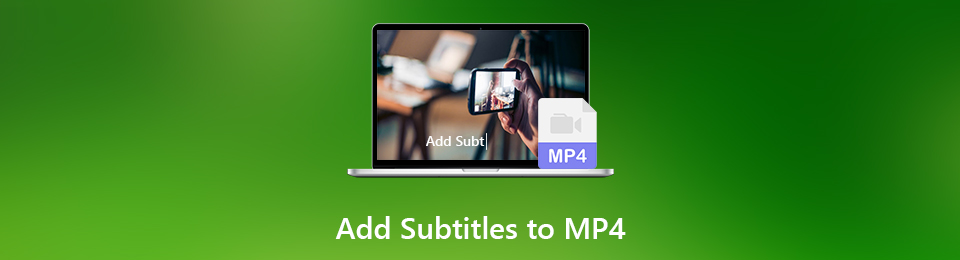

Lista przewodników
Część 1. Dodaj napisy do MP4 za pomocą FoneLab Video Converter Ultimate
Jak wiesz, na rynku dostępnych jest mnóstwo narzędzi, które pomogą Ci edytować filmy na komputerach, w Internecie, a nawet na telefonach komórkowych. Jest to trochę zagmatwane dla czytelników takich jak Ty, ponieważ nie jest łatwo dokonać wyboru w krótkim czasie. Jednakże, FoneLab Video Converter Ultimate jest wysoce zalecane. Jak sama nazwa wskazuje, jest to doskonałe narzędzie do konwersji i edycji. Oprócz konwersji zarówno plików wideo, jak i audio, możesz łatwo uzyskać dostęp do narzędzi do edycji, aby przycinać, przycinać, kompresować, ulepszać filmy, i więcej. Poniżej znajdują się kroki, jak dodać plik SRT do MP4.
Video Converter Ultimate to najlepsze oprogramowanie do konwersji wideo i audio, które może konwertować MPG / MPEG na MP4 z dużą szybkością i wysoką jakością obrazu / dźwięku.
- Konwertuj dowolne wideo / audio, takie jak MPG, MP4, MOV, AVI, FLV, MP3 itp.
- Obsługuje konwersję wideo 1080p / 720p HD i 4K UHD.
- Potężne funkcje edycji, takie jak Przycinanie, Kadrowanie, Obracanie, Efekty, Ulepszenie, 3D i więcej.
Krok 1Kliknij poniższe przyciski w dół lub przejdź do oficjalnej witryny, aby pobrać program, a następnie postępuj zgodnie z instrukcjami wyświetlanymi na ekranie, aby zainstalować go na komputerze. Zostanie uruchomiony po tym automatycznie. Nie, wystarczy dwukrotnie kliknąć jego ikonę na komputerze, aby go uruchomić.
Krok 2W głównym interfejsie kliknij duża ikona plusa i wybierz plik MP4 z folderu. Wtedy możesz zobaczyć, że Twój plik wideo został przesłany.

Krok 3Kliknij Napisy wyłączone przycisk po prawej stronie i wybierz Dodaj napisy. Musisz wybrać swój Plik SRT z komputera.
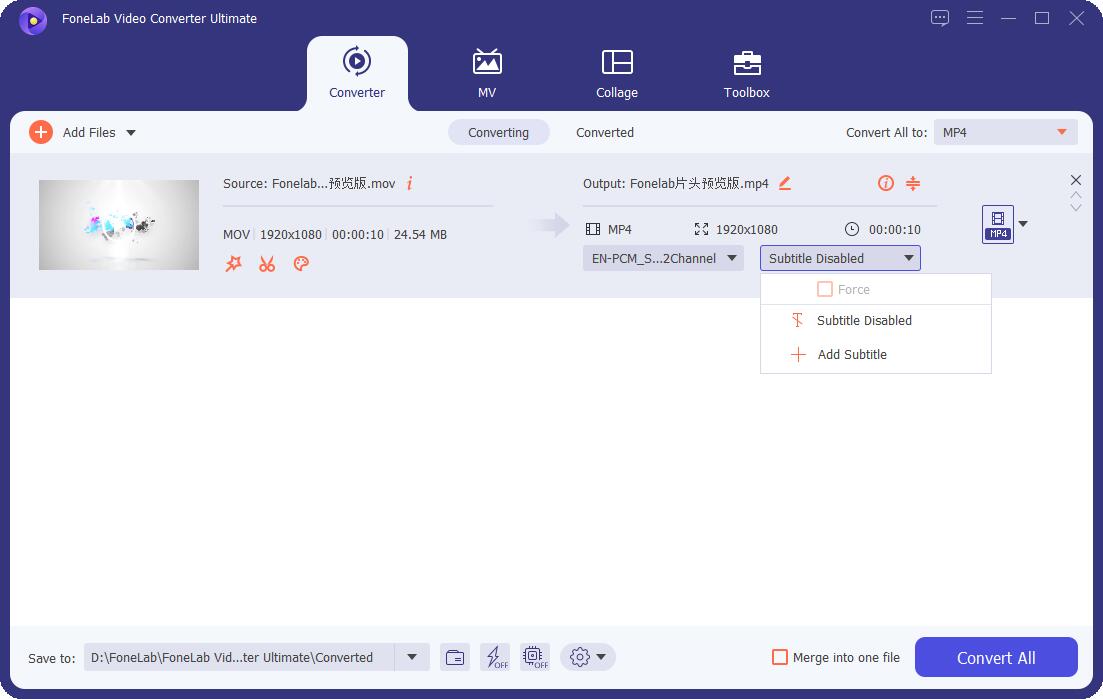
Krok 4Możesz go również odpowiednio edytować z innymi funkcjami. Na koniec kliknij Skonwertuj wszystko przycisk. Zostanie zapisany w folderze na Twoim komputerze.
Możesz kliknąć ikonę pliku w lewym dolnym rogu, aby znaleźć lub zmodyfikować miejsce docelowe pliku.
Jak widać, jest to profesjonalne, ale łatwe w obsłudze narzędzie dla każdego. Ale niektórzy użytkownicy nadal chcą wiedzieć, jak używać Adobe Premiere, aby to zrobić, ponieważ mogą myśleć, że jest to jedno z najbardziej znanych narzędzi.
Video Converter Ultimate to najlepsze oprogramowanie do konwersji wideo i audio, które może konwertować MPG / MPEG na MP4 z dużą szybkością i wysoką jakością obrazu / dźwięku.
- Konwertuj dowolne wideo / audio, takie jak MPG, MP4, MOV, AVI, FLV, MP3 itp.
- Obsługuje konwersję wideo 1080p / 720p HD i 4K UHD.
- Potężne funkcje edycji, takie jak Przycinanie, Kadrowanie, Obracanie, Efekty, Ulepszenie, 3D i więcej.
Część 2. Dodawanie napisów do MP4 za pośrednictwem Adobe Premiere
Adobe ma najlepsze znane programy do tworzenia i edycji obrazów, GIF-ów, filmów itp. Jeśli wypróbowałeś już Premiere, może się okazać, że nie jest łatwo korzystać z niego bez nauki. Możesz jednak zapoznać się z jego szczegółowym samouczkiem krok po kroku poniżej.
Krok 1Odwiedź oficjalną stronę Adobe i odpowiednio pobierz Premiere. Powinieneś dokładnie sprawdzić pobrany element, ponieważ istnieje wiele podobnych narzędzi. Następnie zdobądź jego plan premium i otwórz go na swoim komputerze.
Krok 2Najpierw musisz stworzyć nowy projekt. Następnie możesz przeciągnąć i upuścić swój MP4 bezpośrednio na ścieżkę.
Krok 3Iść do Windows > Podpisy, a teraz możesz wprowadzać tekst i dostosowywać styl i ustawienia do swoich potrzeb.
Krok 4Po wszystkim, kliknij Media > Export i wybierz folder, w którym chcesz zapisać pliki.
Oprócz tej procedury, musisz mieć wystarczająco dużo miejsca na komputerze, aby uruchomić Adobe Premiere lub inne powiązane funkcje. A dla osób, które mają komputery, często trudno jest wykonać zwykłe codzienne zadania.
W takim przypadku powinieneś wypróbować niektóre narzędzia online, aby dodać napisy MP4 do filmów.
Część 3. Osadź napisy w MP4 Online
Dzięki narzędziom online nie musisz pobierać ani instalować programów na komputerze, które wyczerpią większość pamięci, a nawet spowodują awarię komputera. Chociaż jest to wygodne, należy pamiętać, że ma swoje ograniczenia, takie jak zainstalowane narzędzia na komputerze.
Co więcej, poniżej znajdziesz 3 najlepsze narzędzia do tworzenia napisów online.
Do góry 1. VEED.IO
Możesz dodać pojedyncze lub wiele napisów do swoich filmów, przesyłając pliki SRT, automatycznie generując lub wpisując ręcznie. Kroki są wymienione na stronie; w ten sposób możesz to zrobić bez kłopotów.
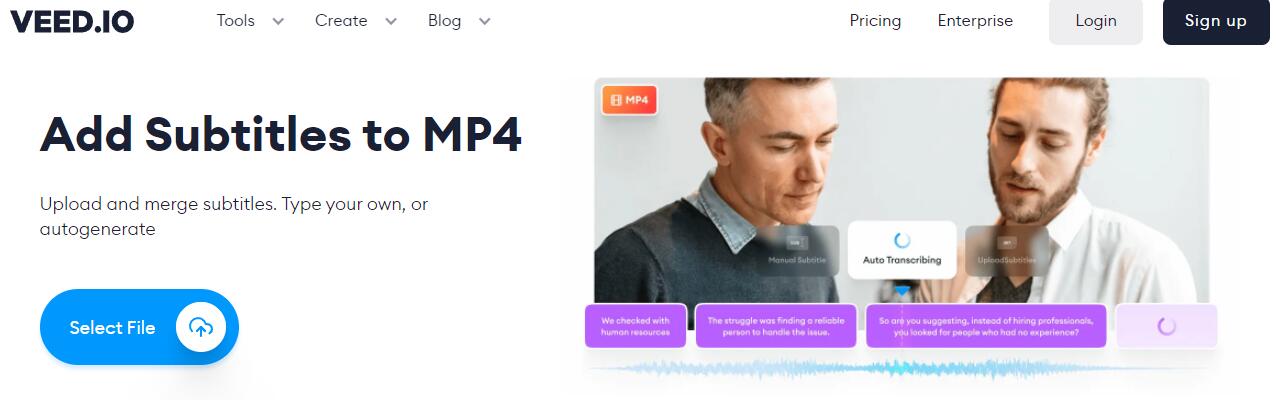
Do góry 2. Clideo
Możesz odpowiednio podpisać napisy do MP4, niezależnie od tego, czy chcesz to zrobić ręcznie, czy za pomocą pliku SRT. Możesz go nawet później edytować. Możesz wybrać czcionkę, rozmiar, wyrównanie, kolor itp. To więcej niż narzędzie do edycji napisów, ponieważ możesz nawet przekonwertować je na inne formaty wideo, jeśli chcesz. Co więcej, możesz to zrobić na dowolnym urządzeniu, w tym na komputerze z systemem Windows i macOS, iPhonie, Androidzie i innych telefonach komórkowych.
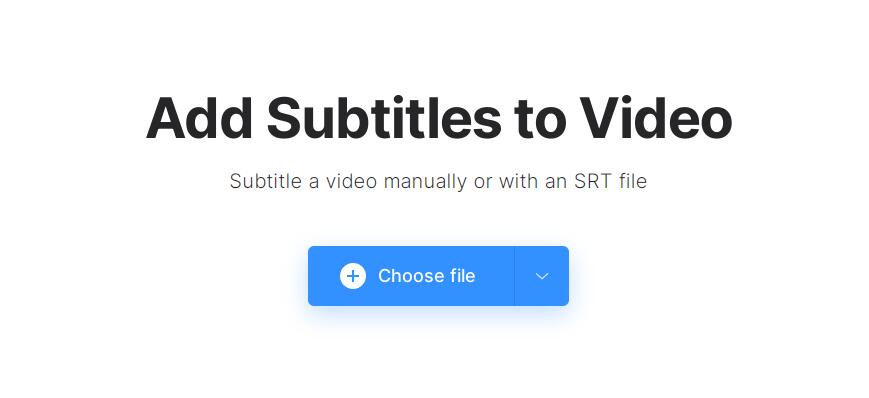
Do góry 3. HappyScribe
Ma prosty interfejs, który pokazuje, jak dodać napisy do MP4 w 4 krokach. Możesz zobaczyć jego kroki po prawej stronie, więc możesz po prostu kliknąć, aby przesłać napisy i je edytować. Możesz również kliknąć przycisk automatycznego generowania napisów.
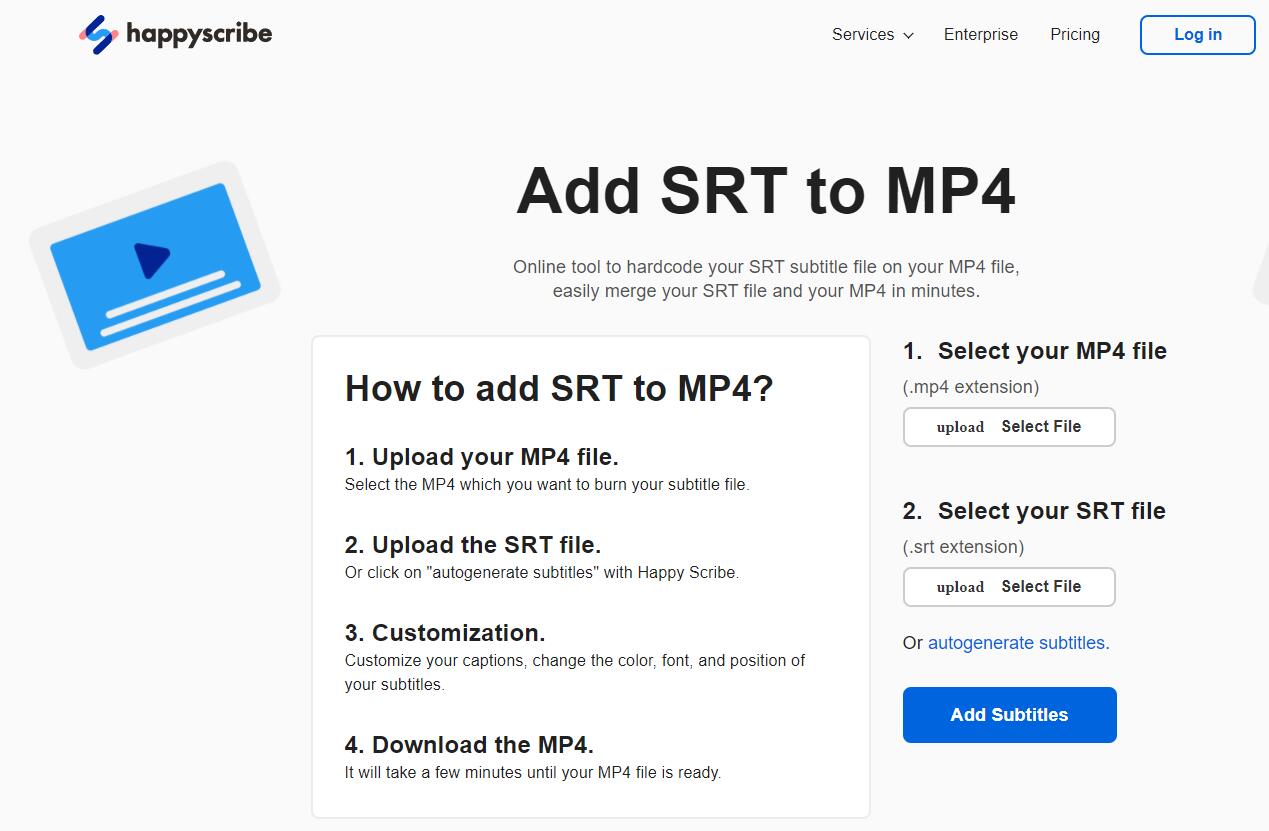
Część 4. Dodaj napisy do MP4 na iPhonie
Możesz pobrać różne aplikacje innych firm z iPhone App Store, aby dodać napisy do MP4 bez komputera, jeśli wolisz zamiast tego dokończyć to, co chcesz na telefonie komórkowym. Tutaj iMovie jest jedną z najbardziej zalecanych opcji, które powinieneś wypróbować.
Twórcy Apple wydali go; dzięki temu nie musisz się martwić o problemy z bezpieczeństwem. Jest również dostępny na komputerach iPhone, iPad i macOS, możesz wybrać dowolne urządzenie.
Poniżej znajduje się jak to zrobić.
Krok 1Otwórz iPhone App Store, a następnie wyszukaj iMovie. Stuknij ikonę pobierania, aby ją zainstalować. Możesz zostać poproszony o potwierdzenie.
Krok 2Otwórz aplikację iMovie na iPhonie i kliknij + ikona aby dodać plik MP4.
Krok 3Stuknij ikonę Tytuły i wybierz Niższy styl od innych.
Krok 4Wpisz napisy i zapisz je.
Szkoda, że nie możesz z nim korzystać z plików SRT. Proszę wybrać spośród wyżej wymienionych dostępnych narzędzi, jeśli chcesz z nich korzystać.
Jeśli korzystasz z Androida lub innych telefonów komórkowych, możesz również znaleźć podobne narzędzia w ich aplikacji lub sklepie z grami. Postępuj zgodnie z prostym samouczkiem, aby go zainstalować, a następnie dodaj napisy do MP4, jak chcesz.
Część 5. Często zadawane pytania dotyczące dodawania napisów do MP4
1. Jak dodać napisy do MP4 w VLC?
Pobierz VLC na komputer i zainstaluj go. Następnie otwórz MP4 w VLC i kliknij podtytuł> Dodaj napisy, Wybierać Plik SRT i kliknij Otwarte przycisk. Otóż to.
2. Która aplikacja najlepiej nadaje się do dodawania napisów?
Zawsze są lepsze opcje dodawania napisów do MP4. Możesz je odpowiednio wypróbować i wybrać ten, który najbardziej odpowiada Twoim potrzebom. Nie możesz przegapić FoneLab Video Converter Ultimate, który może pomóc w dodawaniu napisów, konwertowaniu formatów, edycji filmów i nie tylko za pomocą prostych kliknięć.
Wnioski
Istnieje rozwiązanie problemu, z którym się zmagasz. I możesz znaleźć różne opcje. Dlatego zaleca się, aby odpowiednio zadowolić siebie. Powinieneś spróbować FoneLab Video Converter Ultimate, co gwarantuje, że szybko i bezpiecznie dostaniesz to, czego chcesz.
Video Converter Ultimate to najlepsze oprogramowanie do konwersji wideo i audio, które może konwertować MPG / MPEG na MP4 z dużą szybkością i wysoką jakością obrazu / dźwięku.
- Konwertuj dowolne wideo / audio, takie jak MPG, MP4, MOV, AVI, FLV, MP3 itp.
- Obsługuje konwersję wideo 1080p / 720p HD i 4K UHD.
- Potężne funkcje edycji, takie jak Przycinanie, Kadrowanie, Obracanie, Efekty, Ulepszenie, 3D i więcej.
